ANSYS高级技巧
ansys中 allsel的用法

在Ansys中,allsel是一个非常重要的命令,它为用户提供了一种灵活的方式来选择模型中的所有实体。
在本文中,我们将全面探讨allsel 的用法,从简单的基础知识到更深入的高级用法,以便您能更加全面地理解和运用该命令。
1. 基础概念在Ansys中,allsel是一个用于选择模型中所有实体的命令。
它可以应用于各种情况,包括几何实体、边缘、面、体等。
通过使用allsel 命令,用户可以一次性选择模型中的所有实体,而不需要一个个进行选择。
2. 使用方式要使用allsel命令,用户需要先进入Ansys软件的命令窗口或使用相应的命令行工具。
接下来,可以直接输入"allsel"命令,然后按照软件提示完成相应的参数设置和确认操作,即可实现对所有实体的选择。
3. 高级应用在实际工程中,allsel命令经常被用于复杂模型的处理和分析。
在进行网格划分时,用户可以使用allsel命令一次性选择所有实体,以便统一应用网格划分算法。
在进行后处理分析时,也可以使用allsel命令选择所有实体,并对其进行统一的后处理操作。
这些高级应用展示了allsel命令在工程实践中的灵活性和高效性。
总结和回顾通过对allsel命令的全面讨论,我们不仅了解了其基础概念和使用方式,还深入探讨了其在复杂工程分析中的高级应用。
allsel命令的灵活性和高效性使其成为Ansys软件中不可或缺的重要命令,为用户提供了便利和效率。
个人观点和理解在我看来,allsel命令的出现,极大地简化了工程分析过程中的操作步骤,提高了工作效率。
不需要逐个选择实体,而是一次性选择全部实体,对于复杂模型的处理和分析非常有用。
在我的工程实践中,我也经常使用allsel命令来简化操作流程,提高工作效率。
在本文中,我们对allsel命令进行了全面的讨论,从基础概念到高级应用,以便读者能够更加全面地了解和掌握该命令。
希望本文能对您有所帮助,也欢迎您共享您对allsel命令的个人观点和使用经验。
Ansys使用技巧

Ansys使用技巧ansys计算非线性时会绘出收敛图,其中横坐标是cumulative iteration number 纵坐标是absolute convergence norm。
他们分别是累积迭代次数和绝对收敛范数,用来判断非线性分析是否收敛。
ansys在每荷载步的迭代中计算非线性的收敛判别准则和计算残差。
其中计算残差是所有单元内力的范数,只有当残差小于准则时,非线性叠代才算收敛。
ansys的位移收敛是基于力的收敛的,以力为基础的收敛提供了收敛量的绝对值,而以位移为基础的收敛仅提供表现收敛的相对量度。
一般不单独使用位移收敛准则,否则会产生一定偏差,有些情况会造成假收敛.(ansys非线性分析指南--基本过程Page.6) 。
因此ansys官方建议用户尽量以力为基础(或力矩)的收敛误差,如果需要也可以增加以位移为基础的收敛检查。
ANSYS缺省是用L2范数控制收敛。
其它还有L1范数和L0范数,可用CNVTOL命令设置。
在计算中L2值不断变化,若L2<crit的时候判断为收敛了。
也即不平衡力的L2范数小于设置的criterion时判断为收敛。
由于ANSYS缺省的criterion计算是你全部变量的平方和开平方(SRSS)*valuse(你设置的值),所以crition也有小小变化。
如有需要,也可自己指定crition为某一常数, CNVTOL,F,10000,0.0001,0 就指定力的收敛控制值为10000*0.0001=1。
另外,非线性计算中用到的一个开关是SOLCONTROL如关闭SOLCONTROL 选项,那么软件默认收敛准则:力或弯矩的收敛容差是0.001,而不考虑位移的收敛容差;如果打开SOLCONTROL 选项,同样的默认收敛准则:力或弯矩的收敛容差是0.005,而位移收敛容差是0.05。
非线性收敛非常麻烦,与网格精度、边界条件、荷载步等一系列因素有关,单元的特点对收敛的影响很大,单元的性态不好收敛则困难些;合理的步长可以使求解在真解周围不至于振荡,步长过小,计算量太大,步长过大,会由于过大的荷载步造成不收敛。
ansys技巧

1.ANSYS后处理时如何按灰度输出云图?1)你可以到utilitymenu-plotctrls-style-colors-window colors试试2)直接utilitymenu-plotctrls-redirect plots2 将云图输出为JPG菜单->PlotCtrls->Redirect Plots->To JPEG Files3.怎么在计算结果实体云图中切面?命令流/cplane/type图形界面操作<1.设置工作面为切面<2.PlotCtrls-->Style-->Hidden line Options将[/TYPE]选项选为section将[/CPLANE]选项选为working plane4.非线性计算过程中收敛曲线实时显示solution>load step opts>output ctrls>grph solu track>on5.运用命令流进行计算时,一个良好的习惯是:使用SELECT COMMEND后.........其后再加上ALLSEL.........6.应力图中左侧的文字中,SMX与SMN分别代表最大值和最小值如你plnsolv,s,eqv则 SMX与SMN分别代表最大值等效应力和最小值等效应力如你要看的是plnsolv,u则SMX与SMN分别代表位移最大值和位移最小值不要被S迷惑mx(max)mn(min)7.在非线性分析中,如何根据ansys的跟踪显示来判断收敛?在ansys output windows 有 force convergenge valu 值和 criterion 值当前者小于后者时,就完成一次收敛你自己可以查看两条线的意思分别是:F L2:不平衡力的2范数F CRIT:不平衡力的收敛容差,如果前者大于后者说明没有收敛,要继续计算当然如果你以弯矩M为收敛准则那么就对应 M L2 和 M CRIT希望你现在能明白8.两个单元建成公共节点,就成了刚性连接,不是接触问题了。
ANSYS 使用技巧24则
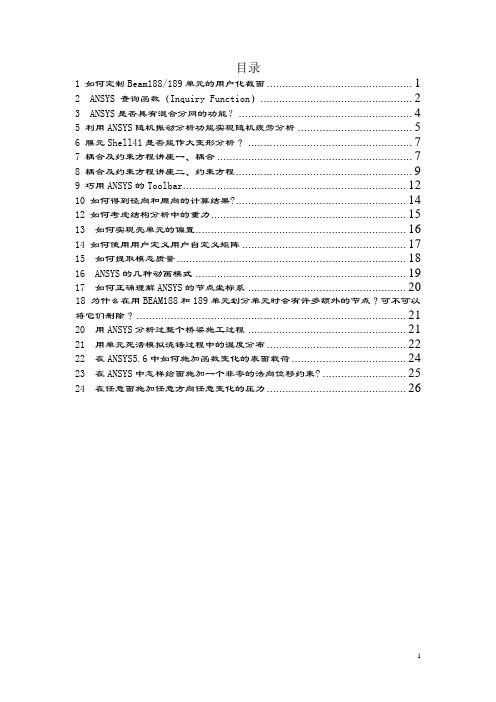
目录1 如何定制Beam188/189单元的用户化截面 (1)2 ANSYS 查询函数(Inquiry Function) (2)3 ANSYS是否具有混合分网的功能? (4)5 利用ANSYS随机振动分析功能实现随机疲劳分析 (5)6 膜元Shell41是否能作大变形分析? (7)7 耦合及约束方程讲座一、耦合 (7)8 耦合及约束方程讲座二、约束方程 (9)9 巧用ANSYS的Toolbar (12)10 如何得到径向和周向的计算结果? (14)12 如何考虑结构分析中的重力 (15)13 如何实现壳单元的偏置 (16)14 如何使用用户定义用户自定义矩阵 (17)15 如何提取模态质量 (18)16 ANSYS的几种动画模式 (19)17 如何正确理解ANSYS的节点坐标系 (20)18 为什么在用BEAM188和189单元划分单元时会有许多额外的节点?可不可以将它们删除? (21)20 用ANSYS分析过整个桥梁施工过程 (21)21 用单元死活模拟浇铸过程中的温度分布 (22)22 在ANSYS5.6中如何施加函数变化的表面载荷 (24)23 在ANSYS中怎样给面施加一个非零的法向位移约束? (25)24 在任意面施加任意方向任意变化的压力 (26)1 如何定制Beam188/189单元的用户化截面ANSYS提供了几种通用截面供用户选用,但有时不能满足用户的特殊需求。
为此,ANSYS提供了用户创建截面(库)的方法。
如果你需要创建一个非通用横截面,必须创建一个用户网格文件。
具体方法是,首先创建一个2-D实体模型,然后利用SECWRITE 命令将其保存(Main Menu>Preprocessor>Sections> -Beam-Write Sec Mesh)。
该过程的细节如下:1.创建截面的几何模型(二维面模型)。
2.对所有线设置单元份数或者单元最大尺寸 (Main Menu>Preprocessor>-Meshing-Size Cntrls>-Lines-Picked Lines或使用MeshTool)。
ansys技巧大全
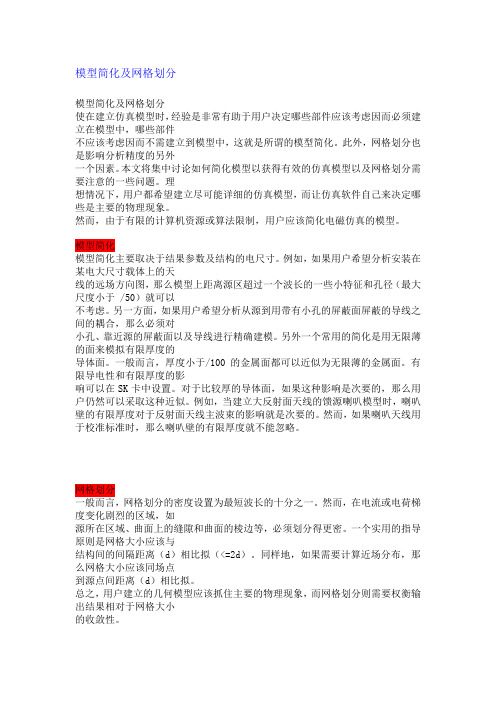
模型简化及网格划分模型简化及网格划分使在建立仿真模型时,经验是非常有助于用户决定哪些部件应该考虑因而必须建立在模型中,哪些部件不应该考虑因而不需建立到模型中,这就是所谓的模型简化。
此外,网格划分也是影响分析精度的另外一个因素。
本文将集中讨论如何简化模型以获得有效的仿真模型以及网格划分需要注意的一些问题。
理想情况下,用户都希望建立尽可能详细的仿真模型,而让仿真软件自己来决定哪些是主要的物理现象。
然而,由于有限的计算机资源或算法限制,用户应该简化电磁仿真的模型。
模型简化模型简化主要取决于结果参数及结构的电尺寸。
例如,如果用户希望分析安装在某电大尺寸载体上的天线的远场方向图,那么模型上距离源区超过一个波长的一些小特征和孔径(最大尺度小于 /50)就可以不考虑。
另一方面,如果用户希望分析从源到用带有小孔的屏蔽面屏蔽的导线之间的耦合,那么必须对小孔、靠近源的屏蔽面以及导线进行精确建模。
另外一个常用的简化是用无限薄的面来模拟有限厚度的导体面。
一般而言,厚度小于/100的金属面都可以近似为无限薄的金属面。
有限导电性和有限厚度的影响可以在SK卡中设置。
对于比较厚的导体面,如果这种影响是次要的,那么用户仍然可以采取这种近似。
例如,当建立大反射面天线的馈源喇叭模型时,喇叭壁的有限厚度对于反射面天线主波束的影响就是次要的。
然而,如果喇叭天线用于校准标准时,那么喇叭壁的有限厚度就不能忽略。
网格划分一般而言,网格划分的密度设置为最短波长的十分之一。
然而,在电流或电荷梯度变化剧烈的区域,如源所在区域、曲面上的缝隙和曲面的棱边等,必须划分得更密。
一个实用的指导原则是网格大小应该与结构间的间隔距离(d)相比拟(<=2d)。
同样地,如果需要计算近场分布,那么网格大小应该同场点到源点间距离(d)相比拟。
总之,用户建立的几何模型应该抓住主要的物理现象,而网格划分则需要权衡输出结果相对于网格大小的收敛性。
二次开发调试技术二次开发调试技术(摘自ANSYS用户专区)- -在调试用户子程序过程中,可以利用非《ANSYS命令参考手册》某些命令和其它特性帮助用户提供许多有用的信息。
ANSYS高级分析技术指南
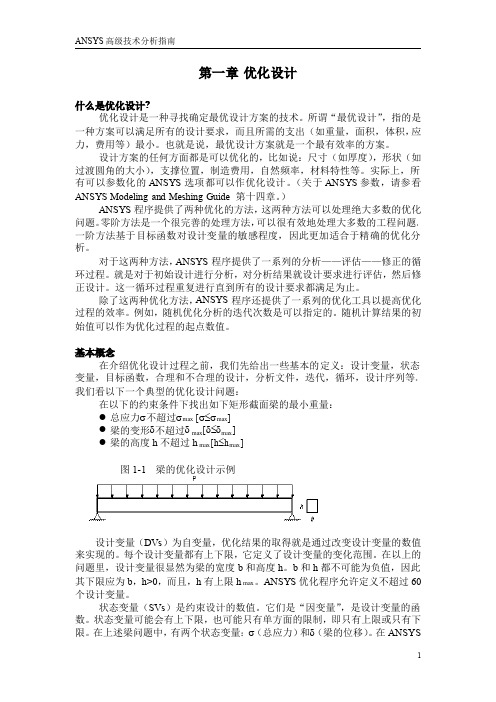
!
!模型的其他部分
MP,EX,1,30E6
!杨氏模量
N,1
!结点
N,11,120
FILL
E,1,2
!单元
EGEN,10,1,-1
4
ANSYS 高级技术分析指南
FINISH
!退出 PREP7
…
前面提到,可以对设计的任何方面进行优化:尺寸,形状,材料性质,支
撑位置,所加载荷等,唯一要求就是将其参数化。
分析文件是一个 ANSYS 的命令流输入文件,包括一个完整的分析过程(前 处理,求解,后处理)。它必须包含一个参数化的模型,用参数定义模型并指出 设计变量,状态变量和目标函数。由这个文件可以自动生成优化循环文件 (Jobname.LOOP),并在优化计算中循环处理。
一次循环指一个分析周期。(可以理解为执行一次分析文件。)最后一次循 环的输出存储在文件 Jobname.OPO 中。优化迭代(或仅仅是迭代过程)是产生 新的设计序列的一次或多次分析循环。一般来说,一次迭代等同于一次循环。但 对于一阶方法,一次迭代代表多次循环。
*GET,SMAXJ,SORT,,MAX !参数 SMAXJ=SMAX_J 的最大值
SMAX=SMAXI>SMAXJ
度是均匀的),那么减小总体积就相当于减小总重量。因此可以选择总体积为目
ansys技巧总结_使用SECFUNTION定义变厚度壳

ansys技巧总结_使用SECFUNTION定义变厚度壳一般对壳单元的厚度定义都是在实常数中进行设置,但SHELL131、SHELL132和SHELL181单元的厚度可以通过截面来定义。
壳截面命令可以定义层状复合材料壳单元,提供输入选项来指定单元的厚度、材料、方向和沿厚度方向的积分点数量。
壳单元的截面定义除了可以定义多层壳单元之外,还提供了附加的柔性选项来定义单层壳单元。
可以使用ANSYS的函数功能来定义与整体坐标系成函数关系的壳厚度以及使用的积分点数目。
定义壳截面数据使用命令:SECTYPE、SECDATA、SECOFFSET 和SECFUNCTION:·SECTYPE, SecID, Type, Subtype, Name, REFINEKEY指定截面信息与截面号:SecID为截面编号,Type参数设为“SHELL”表明该截面为壳截面(与“BEAM”和“PRETENSION”区别)。
Subtype仅针对梁单元;Name为可选的截面名字;REFINEKEY也仅针对梁单元·SECDATA, TK, MAT, THETA, NUMPT指定截面的几何特性:TK指定等厚度壳的厚度;MAT为某层壳的材料编号;THETA为层单元坐标系统和单元坐标系统的夹角;NUMPT为一层的积分点数目。
·SECOFFSET, Location, OFFSET1, OFFSET2, CG-Y, CG-Z, SH-Y, SH-Z定义截面的偏移,详细的情况请参考ANSYS帮助中该命令的详细说明·SECF UNCTION, TABLE指定壳单元厚度为一个表函数:TABLE命令是表的名字,该表指定壳厚度为坐标的函数,表的名字应该用百分号(%)括起来。
该表应该先进行定义(*DIM),可以由用户输入,或者通过ANSYS函数编辑器来指定。
SECFUNCTION命令中使用的表可以使用三种方式来创建:直接在ANSYS中输入;由一个外部表格数据文件读入;通过ANSYS函数编辑器来指定。
ansys常见有用技术大全

一、前处置1.实体显示*.sat、*.x_t等外部导入模型 /facet,fine /replotGui: Utility Menu>PlotCtrls>Style>Solid Model Facets2.修改ansys背景 jpgprf,500,100,1 /replot3.隐藏坐标系的显示 /triad,off /replotGui: Utility Menu>PlotCtrls>Window Controls>Reset Window OptionsUtility Menu>PlotCtrls>Window Controls>Window Options4.设置参考温度TREF, TREFGui:Main Menu>Solution>Define Loads>Settings>Reference Temp5.显示单元实际形状 /eshape,Gui: Utility Menu>PlotCtrls>Style>Size and Shape6.透明显示单元、体、面/TRLCY, Lab, TLEVEL, N1, N2, NINCGui: Utility Menu>PlotCtrls>Style>Translucency7.显示编号/PNUM, Label, KEYGui: Utility Menu>PlotCtrls>Numbering8.导入hypermesh有限元模型 /input,filename,prpGui: Utility Menu>File>Read Input from9.导入abaqus格式的有限元模型 /input,filename,inpGui:Gui: Utility Menu>File>Read Input from10.ansys作为fluent前处置输出 cdwrite,db,filename,cdbgui: Main Menu>Preprocessor>Archive Model>Write11.不显示单元轮廓线 /gline,1,-1Gui: Utility Menu>PlotCtrls>Style>Edge Options12.显示施加到几何元素上的约束 dtran /replotGui:Main Menu>Preprocessor>Loads>Define Loads>Operate>Transfer to FE>Constraints13.显示施加到几何元素上的面载荷 sftran /replotGui: Main Menu>Preprocessor>Loads>Define Loads>Operate>Transfer to FE>Surface Loads14.显示载荷标记及数值 /pbc,f,,2Gui: Utility Menu>PlotCtrls>Symbols15.设置显示容差BTOL, PTOL默许值PTOL为1e-5,能够依照需要修改GUI: Main Menu>Preprocessor>Modeling>Operate>Booleans>Settings16.如何利用用户概念用户自概念矩阵Matrix 27用户概念用户自概念矩阵,由单元选项操纵概念质量、刚度或阻尼矩阵,你只要在同一组接点,别离概念三次MATRIX27单元(KEYOPT(2)别离为2,4,5)即可,然后在概念实常数时,别离概念三种单元对应的质量、刚度、阻尼矩阵系数。
- 1、下载文档前请自行甄别文档内容的完整性,平台不提供额外的编辑、内容补充、找答案等附加服务。
- 2、"仅部分预览"的文档,不可在线预览部分如存在完整性等问题,可反馈申请退款(可完整预览的文档不适用该条件!)。
- 3、如文档侵犯您的权益,请联系客服反馈,我们会尽快为您处理(人工客服工作时间:9:00-18:30)。
September 30, 1998
Introduction to ANSYS Part 2 - Release 5.5 (001129)
M1-12
IGES输入检修技术(续)
如果发生下面的任一情况: 1. merging花费的时间太长 2. 输入过程使用太多的内存 3. 在模型中存在丢失部分 则以模型的最大尺寸为基础调整间隙容差,重新输入. • • • • • 检查输出窗口,估计最大的模型尺寸 确定模型的实际最大尺寸 实际距离与估计距离的比率是间隙容差的合理近似值. 在重新输入之前,在键入窗口中输入下述信息来设置间隙 容差: ioptn, gtol, <tolerance>
Introduction to ANSYS Part 2 - Release 5.5 (001129)
M1-14
第二讲 拓扑和几何修复工具
September 30, 1998
Introduction to ANSYS Part 2 - Release 5.5 (001129)
M1-15
拓扑修复工具
1-4.使用拓扑修复工具修复IGES模型
Objective
•
使用拓扑修复工具来显示和列式模型中出现的分开和封闭的边界 ,并对模型中存在的间隙进行merge操作。当修复工具出现时, 如果没有单击Finish按纽,则我们不能激活任何建模和网格划分 工具.
注意:一旦离开拓扑修复工具菜单,则不能再次进入.
September 30, 1998 Introduction to ANSYS Part 2 - Release 5.5 (001129) M1-16
当使用IGES输入文件时, Default defeature 选项允许 使用下面将要说明的三种工 具。Alte no Defeature选项 允许进行标准的布尔操作和 建模操作,但没有修复工具
。
September 30, 1998 Introduction to ANSYS Part 2 - Release 5.5 (001129) M1-6
拓扑修复工具(续)
1. ..... 2. ..... 3. ..... Procedure
进入拓扑修复工具:
1. 输入模型(使用IGES缺省选项) 2. Main Menu: Preprocessor > -Modeling- Topo Repair
提示
3. 选择合适的 修复工具. • 如果用间隙检查,程序认 为不需要进行拓扑修复, 那么在前处理菜单中将不 出现拓扑修复工具. • 输入IGES模型时,在对话 框中对merge, solid.small都 选择NO,则会强制程序产 生拓扑修复菜单.
M1-3
模型输入方法
1-1.
Objective
说明ANSYS中可用的模型输入方法
Connection for Pro/E Program Connection for Unigraphics Program Connection for CADDS Program
A1
一般准则: 如果有相关接口,则应首选 它来输入入模型,否则,使 用IGES输入方法
M1-4
ANSYS的CAD接口产品
• • • • 为CAD的文件格式到ANSYS的传输提供一个界面. 保存原始模型的特性(不需要先输出再输入) 在有些情况下,可以从CAD程序中直接进入ANSYS. 使用接口输入,需要下面的licenses:
– – – – Parasolids: Connection for Parasolids , ANSYS Pro/E: Pro/E, Connection for Pro/E, ANSYS Unigraphics: Unigraphics, Connection for Unigraphics, ANSYS SAT: Connection for SAT, ANSYS
4.单击Finish.
September 30, 1998
Introduction to ANSYS Part 2 - Release 5.5 (001129)
M1-17
拓扑修复工具(续)
设置merge容 差和间隙显 示选项
通过指定的容差 ,merge间隙
删除关键 点,线或 面
显示分开或 封闭的边界 或者同时显 示二者 通过增量merge间隙
IGES输入选项提示
Conditions Use Default Option
X DEFAULT X X X X
S O L ID O p tio n Yes DEFAULT No SM ALL O p tio n Yes DEFAULT Yes
Use Alternate Option
If you want to use repair and defeaturing tools If you want to access standard ANSYS modeling and Boolean operations If you want to map mesh the model If you want to export the model via IGES If the model failed to import using the Default option
September 30, 1998
Introduction to ANSYS Part 2 - Release 5.5 (001129)
M1-5
IGES输入
IGES A1 File
Utility Menu: File > Import > IGES
A1
以IGES格式保 存的文件
为下一步网格划分和求解而输 入ANSYS的模型
简化IGES模型
第四讲
1-7.
使用ANSYS的CAD接口
使用相关接口输入模型
Introduction to ANSYS Part 2 - Release 5.5 (001129) M1-2
September 30, 1998
第一讲 输入方法和IGES选项
September 30, 1998
Introduction to ANSYS Part 2 - Release 5.5 (001129)
IGES输入选项和工具
1-2.
Objective
说明ANSYS中可用的IGES选项和工具.
拓扑修复工具 可用的修复工具:
1.拓扑修复工具 2.几何修复工具 3.几何简化工具 显示并列示分开的边界,对边界和间隙 进行marge操作,删除多余的线和面
几何修复工具
创建丢失的线和面,修复模型.
几何简化工具
检查并显示短小的线或环,将分开的线 或面连来,填充面或孔.,去掉突起
September 30, 1998
Introduction to ANSYS Part 2 - Release 5.5 (001129)
M1-7
IGES输入选项和工具(续)
Marge间隙,建立实体模型,删除小面
ANSYS输入IGES文件选项 ,自动Merge间隙,删除小 面,建立实体
September 30, 1998
MERGE O p tio n Yes DEFAU No Yes
No Yes No
M1-11
Introduction to ANSYS Part 2 - Release 5.5 (001129)
IGES输入检修技术
• 提示:
– 如果输入不成功,关闭MERGE和Solid选项,重新输入. • ANSYS装饰技术可以过滤掉坏图元. – 输入完成后,仔细检查模型,从中删掉不想要的图元. – 在完成输入后,如果发现一些小面被丢失,则关掉small选项 ,重新输入模型. • 可能需要花费更多的时间和占用更多的内存.
September 30, 1998
Introduction to ANSYS Part 2 - Release 5.5 (001129)
M1-13
练习一输入实体模型
Exercise
输入模型features.iges
使用缺省选项并关掉merge, Solid和small来输入文件features.iges。这 将有助于了解ANSYS发现缝隙,小面和环等的能力,然后merge它们 以形成实体模型.
IGES File Connection for SAT File Connection for Parasolid File
A1
CAD 中的模型
为下一步网格划分和求解而输入 ANSYS的模型
September 30, 1998
Introduction to ANSYS Part 2 - Release 5.5 (001129)
列出分开或 封闭的边界
September 30, 1998
Introduction to ANSYS Part 2 - Release 5.5 (001129)
M1-18
拓扑修复工具(续)
• Merge缝隙的两个选项:
Main Menu: Preprocessor > -Modeling- Topo Repair > -Mrg Model Gaps1. 通过容差(人工指定容差) 2.重复指定(自动merge工具) • 对人工merge选项,尽可能使用低容差来merge,过高的容差 可能导致表面扭曲. • 自动merge工具反复尝试对所有的间隙进行merge操作.以最 低的容差值(缺省值为1)开始,逐步增加容差直到容差达 到最大值(缺省值为10),在大多的情况下,我们将使用此 选项
C o n d itio n s F o r a ll c a s e s e x c e p t th e c o n d itio n s lis te d b e lo w If y o u a lre a d y k n o w th a t y o u w a n t to d e le te e n titie s (e .g . d a tu m p la n e s o r u n trim m e d s u rfa c e s ) If th e m o d e l is n o t a s o lid (i.e . if it is a s h e ll m o d e l) If th e m o d e l is v e ry la rg e (m e m o ry re q u ire m e n ts ) If th e m o d e l is m is s in g s m a ll e n titie s
